USB-Serial-JTAG 外设介绍¶
ESP32-S3/C3 等芯片内置 USB-Serial-JTAG 外设,它包含了 USB-to-serial 转换器和 USB-to-JTAG 转换器,支持通过 USB 线连接到 PC,实现固件下载、调试和打印系统 LOG 等功能。USB-Serial-JTAG 外设的内部结构可参考 ESP32-C3 技术参考手册-USB Serial/JTAG Controller。
USB-Serial-JTAG 外设驱动¶
Linux 和 MacOS 系统下,无需手动安装驱动
Windows 10 及以上系统,联网将自动安装驱动
Windows 7/8 系统,需要手动安装驱动,驱动下载地址:esp32-usb-jtag-2021-07-15。用户也可以使用 ESP-IDF Windows Installer,勾选 USB-Serial-JTAG 驱动进行安装,
USB-Serial-JTAG 外设内置功能¶
USB-Serial-JTAG 外设接入 PC 后,设备管理器将新增两个设备:
Windows 如下图所示:
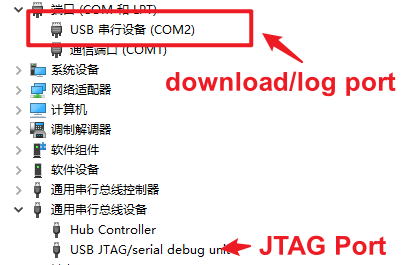
Linux 如下图所示:
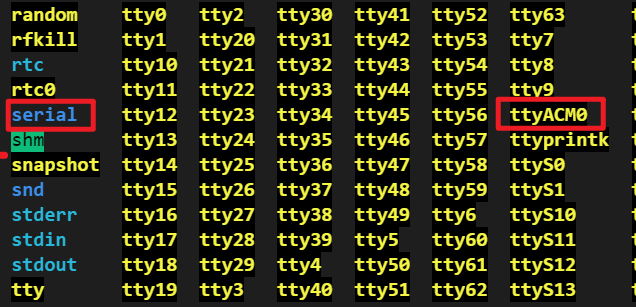
使用 USB-Serial-JTAG 下载固件¶
默认情况下,USB-Serial-JTAG 下载功能处于使能状态,可以直接使用 USB 线连接到 PC,然后使用 esptool 工具(或直接使用 idf.py flash)配置 USB-Serial-JTAG 设备对应的串口号(Windows 为
COM*,Linux 为/dev/ttyACM*, MacOS 为/dev/cu*)下载固件。下载期间,esptool 通过 USB 控制协议自动将设备 Reset 并切换到下载模式。如果在应用程序中将 USB-Serial-JTAG 对应的 USB 引脚用作了其它功能,例如用作普通 GPIO 或其它外设 IO,USB-Serial-JTAG 将无法与 USB 主机建立连接,因此无法通过 USB 将设备切换到下载模式,用户必须通过 Boot 控制引脚,将设备手动切换到下载模式,然后再使用 esptool 下载固件。
为了避免在应用程序中将 USB-Serial-JTAG 对应的 USB 引脚用作其它功能,导致无法通过 USB 自动进入下载模式,用户需要在硬件设计时,引出 Boot 控制引脚。
默认情况下,通过 USB 接口下载不同的芯片,COM 号将递增,可能对量产造成不便,用户可参考 阻止 Windows 依据 USB 设备序列号递增 COM 编号。
使用 USB-Serial-JTAG 调试代码¶
USB-Serial-JTAG 支持通过 JTAG 接口调试代码,用户仅需使用 USB 线连接到 PC,然后使用 OpenOCD 工具即可调试代码。配置方法请参考 配置 ESP32-C3 内置 JTAG 接口。
使用 USB-Serial-JTAG 打印系统 LOG¶
用户可通过
menuconfig-> Component config → ESP System Settings → Channel for console secondary output配置 USB-Serial-JTAG LOG 功能的使能状态。LOG 功能使能以后,可以直接使用 USB 线连接到 PC,然后使用
idf.py monitor或其它串口工具打开 USB-Serial-JTAG 设备对应的串口号(Windows 为COM*,Linux 为/dev/ttyACM*, MacOS 为/dev/cu*),即可打印系统 LOG。USB-Serial-JTAG仅在主机接入后才会打印 LOG,如果主机未接入,USB-Serial-JTAG不会被初始化,也不会打印 LOG。USB-Serial-JTAGLOG 功能无法在睡眠模式下使用(包括 deep sleep 和 light sleep 模式),如果需要在睡眠模式下打印 LOG,可以使用UART接口。
使用 USB-Serial-JTAG 引脚作为普通 GPIO¶
如果用户需要在应用程序中将 USB-Serial-JTAG 对应的 USB 引脚用作其它功能,例如用作普通 GPIO。需要注意 USB D+ 接口默认上拉 USB 电阻,该电阻会导致 USB D+ 引脚常为高电平,因此需要在用作 GPIO 时将其禁用。
ESP-IDF v4.4 及以后版本 GPIO 驱动默认会禁用 USB D+ 上拉电阻,用户使用 GPIO 驱动时无需额外配置。
用户也可以修改寄存器值
USB_SERIAL_JTAG.conf0.dp_pullup = 0;将 USB D+ 上拉电阻禁用。
需要特别注意的是 USB D+ 引脚的上拉电阻在上电时刻即存在,用户在调用软件禁用上拉电阻之前,USB D+ 引脚已经被拉高,导致 D+ 引脚做为 GPIO 时,初始阶段为高电平,如果用户需要在上电后 USB D+ 引脚立即为低电平,需要在硬件设计时,将 USB D+ 引脚通过外部电路拉低。